كيفية إصلاح خطأ التنزيل - 0x80248007 على نظام التشغيل Windows 11؟
أبلغ بعض مستخدمي Windows 11 أنهم لم يتمكنوا من تثبيت التحديثات الجديدة وتلقوا خطأ في التنزيل - 0x80248007 . من المزعج أنه لا يمكنك تثبيت أحدث إصدار من التحديث والبقاء في الإصدار القديم من Windows، مما يعني أنه لا يمكنك تجربة الميزات الجديدة. ولكن لا تقلق! بعد هذه المقالة، سوف تتعلم 6 طرق فعالة لإصلاح خطأ تنزيل Windows 0x80248007. هيا بنا نبدأ!
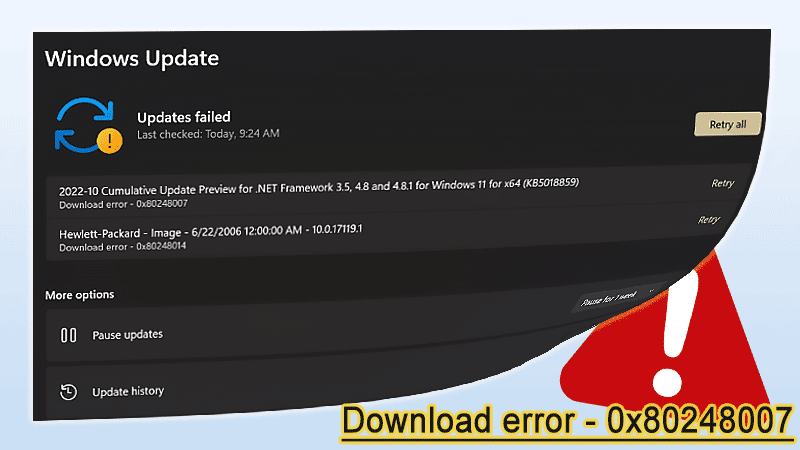
- الجزء الأول: ما أسباب خطأ التنزيل - 0x80248007؟
- الجزء 2: كيفية إصلاح خطأ التنزيل – 0x80248007 على نظام التشغيل Windows 11؟
- مكافأة إضافية: كيفية عمل نسخة احتياطية لنظام التشغيل Windows 11 على USB أو محرك أقراص ثابت خارجي؟
الجزء الأول: ما أسباب خطأ التنزيل - 0x80248007؟
قبل اتباع الطرق المذكورة في الجزء الثاني، يجب أن تكون لديك معرفة أساسية بالأسباب الأكثر شيوعًا للخطأ 0x80248007.
السبب 1: أخطاء تحديثات Windows التراكمية؛ يتم إصدار تحديثات Windows بشكل دوري وتراكمي، والتي يمكن أن تتراكم الأخطاء أو الأخطاء لتسبب خطأ تنزيل 0x80248007.
السبب 2: خطأ في خدمات تحديث Windows؛ إذا تم إيقاف بعض خدمات تحديث Windows، فلن تتمكن من إكمال تثبيت التحديث.
السبب 3: ملفات النظام التالفة؛ تعد ملفات النظام مكونات أساسية لنظام التشغيل Windows 11. عند تلف ملفات النظام، سيؤدي ذلك إلى حدوث مشكلات مختلفة، أحدها هو خطأ تنزيل تحديث Windows 0x80248007.
الجزء 2: كيفية إصلاح خطأ التنزيل – 0x80248007 على نظام التشغيل Windows 11؟
- الطريقة الأولى: تشغيل مستكشف أخطاء Windows Update ومصلحها
- الطريقة الثانية: إيقاف خدمة Windows Update ثم تشغيلها
- الطريقة الثالثة: تمكين خدمات Windows Installer
- الطريقة الرابعة: حذف ذاكرة التخزين المؤقت لحزم Windows Update
- الطريقة الخامسة: تثبيت Windows Update يدويًا
- الطريقة 6: إجراء SFC لإصلاح الخطأ 0x80248007
الطريقة الأولى: تشغيل مستكشف أخطاء Windows Update ومصلحها
لدى Microsoft أداة إصلاح مضمنة لإصلاح أخطاء تحديث Windows. يمكنك تشغيل مستكشف أخطاء تحديث Windows ومصلحها لإصلاح خطأ تحديث Windows 0x80248007.
الخطوة 1: اضغط على مفتاح Win I لفتح الإعدادات > اختيار علامة تبويب النظام؛
الخطوة 2: قم بالتمرير لأسفل وابحث عن ميزة استكشاف الأخطاء وإصلاحها > مستكشفات الأخطاء الأخرى ومصلحاتها > Windows Update > تشغيل.
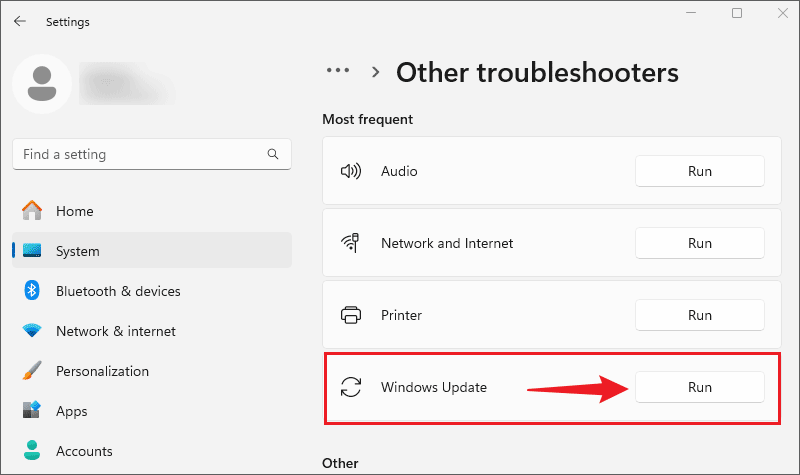
ثم انتظر حتى تنتهي عملية استكشاف الأخطاء وإصلاحها، وبمجرد الانتهاء، قم بتثبيت التحديث مرة أخرى للتحقق من عدم وجود مشكلة لقد اختفى خطأ التنزيل 0x80248007.
الطريقة الثانية: إيقاف خدمة Windows Update ثم تشغيلها
تمت مشاركة هذه الطريقة في قسم التعليقات وحظيت بالكثير من ردود الفعل الإيجابية. لذلك، دعونا لي أن تظهر لك كيفية القيام بذلك:
الخطوة 1: اضغط على Win R واكتب "services.msc" ثم اضغط على زر Enter.
الخطوة 2: قم بالتمرير لأسفل وابحث عن خدمة Windows Update.
الخطوة 3: انقر بزر الماوس الأيمن فوق خدمة Windows Update، ثم انقر فوق إيقاف؛
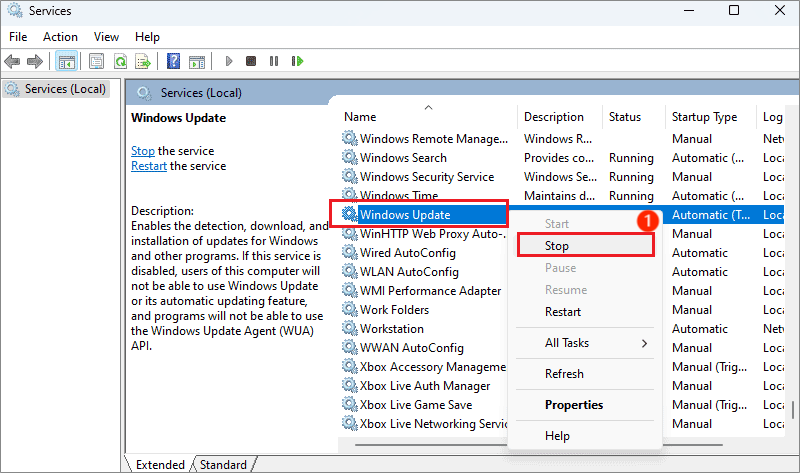
الخطوة 4: عند انتهاء عملية الإيقاف، انقر بزر الماوس الأيمن فوق Windows Update مرة أخرى وانقر فوق ابدأ.
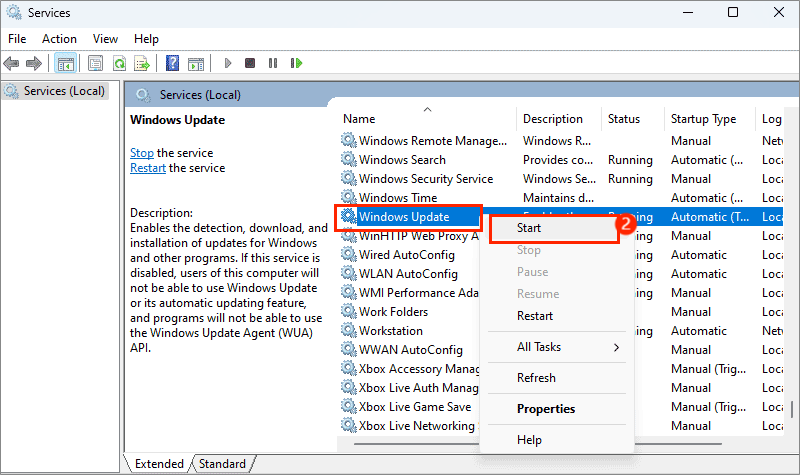
بعد ذلك، افتح Windows Update للتحقق مما إذا كان خطأ التنزيل 0x80248007 قد تم إصلاحه.
الطريقة الثالثة: تمكين خدمة Windows Installer
إذا تم تعطيل خدمة Windows Installer، فقد يقتصر الأمر على تثبيت التحديثات، لذا يجب عليك التحقق مما إذا كانت خدمة Windows Installer ممكّنة أم لا.
الخطوة 1: افتح واجهة الخدمات، ثم قم بالتمرير لأسفل، وابحث عن خدمة Windows Installer؛
الخطوة 2: انقر نقرًا مزدوجًا فوق خدمة Windows Installer، وابحث عن حالة الخدمة وانقر فوق ابدأ.
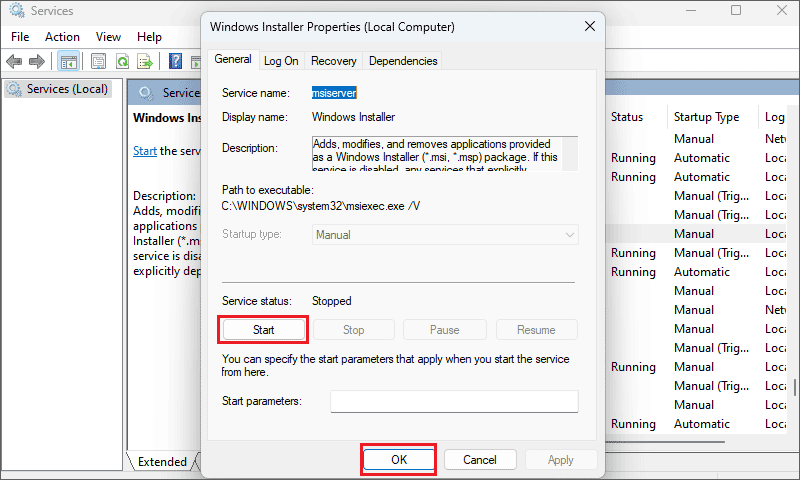
الطريقة الرابعة: حذف ذاكرة التخزين المؤقت لحزم Windows Update
بسبب ملفات ذاكرة التخزين المؤقت للتحديث التراكمي، قد يؤدي ذلك إلى خطأ تحديث النافذة 0x80248007. ثم يجب عليك مسح ذاكرة التخزين المؤقت لتحديث Windows لإصلاحها.
الخطوة 1: اضغط على Win R واكتب "services.msc" للدخول إلى واجهة الخدمات؛
الخطوة 2: تعرف على خدمة Windows Update > انقر بزر الماوس الأيمن عليها ثم اضغط على إيقاف؛
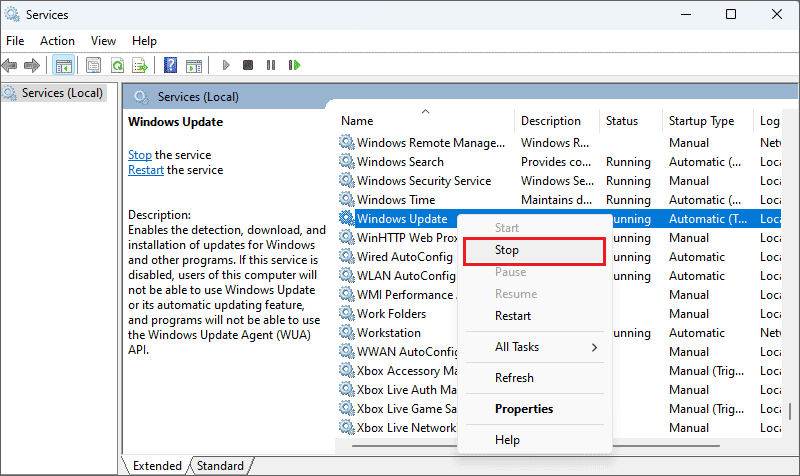
الخطوة 3: افتح مستكشف الملفات وانتقل إلى المسار التالي: C:\Windows\SoftwareDistribution;
الخطوة 4: حدد DataStore وتنزيل المجلدات في نفس الوقت وحذفها؛
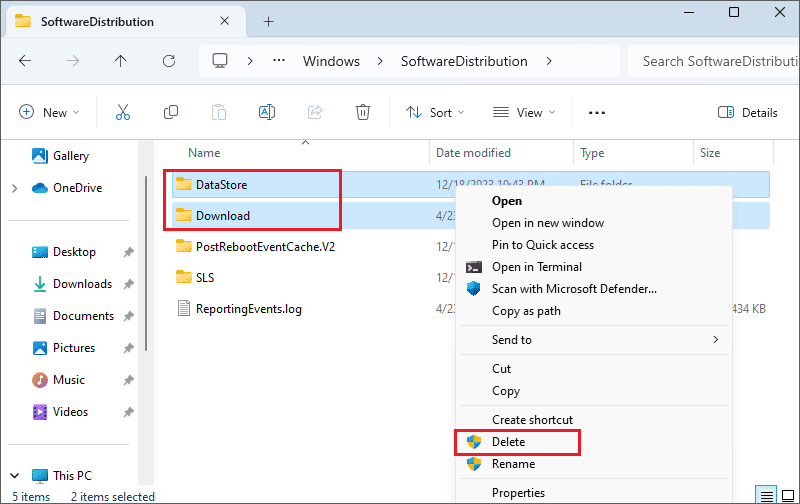
الخطوة 5: اذهب لبدء خدمة Windows Update.
الطريقة الخامسة: تثبيت Windows Update يدويًا
إذا كان تحديث التثبيت التلقائي لا يعمل مع خطأ التنزيل - 0x80248007، فيمكنك تنزيل الإصدار المحدث يدويًا باستخدام واجهة المعارف على كتالوج Microsoft Update.
الخطوة 1: تحقق من الإصدار المحدث المحدد الذي تريد تنزيله وتثبيته؛
الخطوة 2: قم بزيارة موقع كتالوج تحديثات Microsoft ، وابحث عن التحديث؛
الخطوة 3: اختر تحديثًا مناسبًا لجهاز الكمبيوتر الخاص بك وانقر فوق تنزيل؛
الخطوة 4: بمجرد التنزيل، انقر نقرًا مزدوجًا فوق حزمة التحديث لتثبيتها.
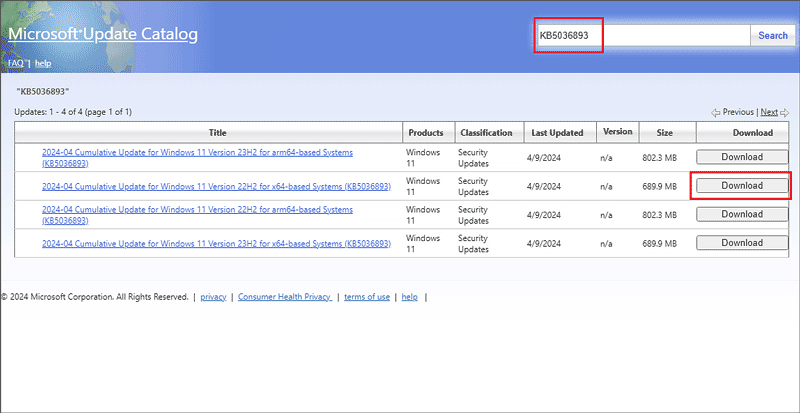
الطريقة 6: إجراء SFC لإصلاح الخطأ 0x80248007
يمكن أن يساعد SFC (مدقق ملفات النظام) في فحص وإصلاح ملفات النظام الفاسدة وإصلاح خطأ التنزيل - 0x80248007 Windows 11.
الخطوة 1: اضغط على Win R واكتب "cmd"، ثم اضغط على أزرار "Ctrl Shift Enter" في نفس الوقت للتشغيل كمسؤول؛
الخطوة 2: اكتب "sfc /scannow" ثم اضغط على Enter؛
الخطوة 3: عندما تظهر رسالة "تم العثور على ملفات فاسدة وتم إصلاحها بنجاح"، انتقل إلى تثبيت التحديث مرة أخرى للتحقق من اختفاء خطأ التنزيل 0x80248007.
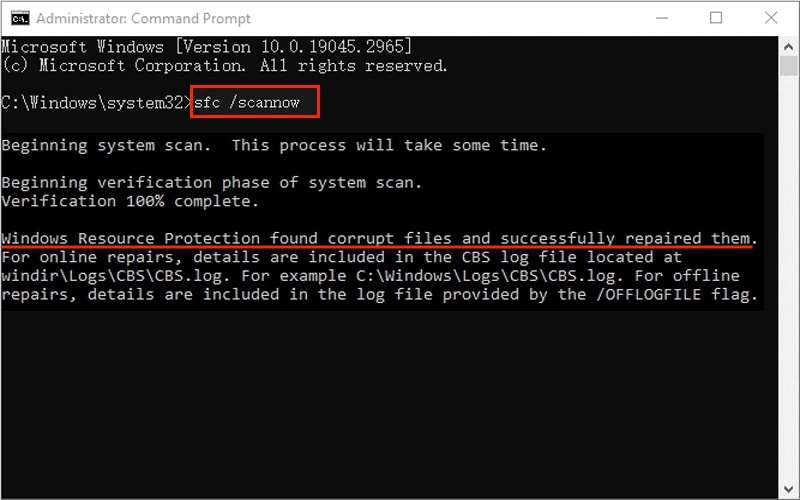
نصيحة إضافية: كيفية عمل نسخة احتياطية لنظام التشغيل Windows 11 على USB أو محرك أقراص ثابت خارجي؟
إذا كنت ترغب في عمل نسخة احتياطية لنظام Windows 11 على USB أو محرك أقراص ثابت خارجي، فإن iSumsoft Cloner يعد خيارًا جيدًا للعمل دون فقدان أي بيانات؛ فيما يلي الخطوات التي يجب القيام بها:
الخطوة 1: افتح iSumsoft Cloner وقم بتوصيل USB بالكمبيوتر الخاص بك؛
الخطوة 2: حدد علامة التبويب النسخ الاحتياطي؛
الخطوة 3: حدد محرك الأقراص الذي يوجد به نظام Windows 11 واختر USB كمسار الهدف؛
الخطوة 4: انقر فوق ابدأ. انتظر لحظة حتى يُطلب منك "النسخ الاحتياطي للقسم بنجاح". افتح دليل USB للتحقق من عمل نسخة احتياطية لنظام Windows 11.
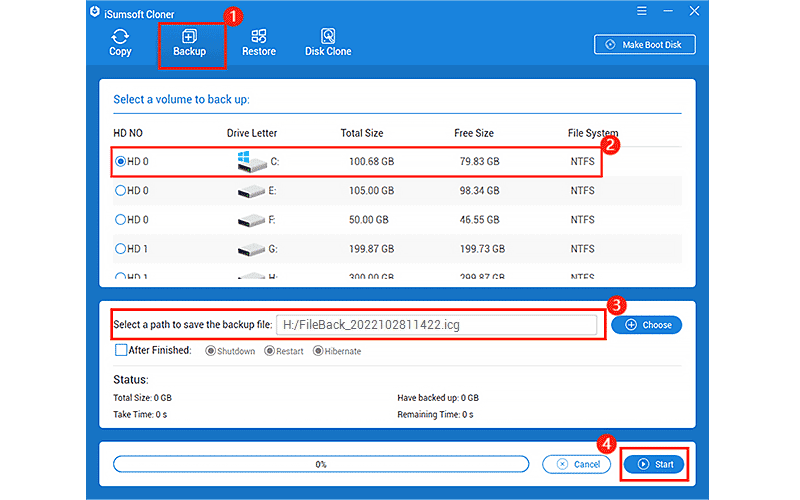
خاتمة
نأمل أن تكون قادرًا على التعامل بنجاح مع خطأ التنزيل 0x80248007. يمكن أيضًا استخدام الطرق المذكورة في هذه المقالة لإصلاح معظم أخطاء التثبيت أو التحديث، مثل 0xc1900130، و0x80070002، وما إلى ذلك. ولكي تكون في الجانب الآمن، يجب عليك نسخ بياناتك احتياطيًا.
-
 5 طرق لاسترداد الرسائل النصية المحذوفة على أندرويدالطريقة الأولى: التحقق من مجلد الأرشيف والبريد العشوائي من السهل أرشفة رسالة نصية على تطبيق رسائل Google عن طريق الخطأ. إذا كان هذا هو ما فعلته بدلاً...برنامج تعليمي تم النشر بتاريخ 2024-11-07
5 طرق لاسترداد الرسائل النصية المحذوفة على أندرويدالطريقة الأولى: التحقق من مجلد الأرشيف والبريد العشوائي من السهل أرشفة رسالة نصية على تطبيق رسائل Google عن طريق الخطأ. إذا كان هذا هو ما فعلته بدلاً...برنامج تعليمي تم النشر بتاريخ 2024-11-07 -
 إليك كيفية عمل نسخة احتياطية بشكل صحيح من جهاز الكمبيوتر الذي يعمل بنظام Windows 11على الرغم من أن Windows Backup هو حل نسخ احتياطي لائق لنظام التشغيل Windows 11، إلا أن له حدوده. لهذا السبب أعتمد على عملية مكونة من ثلاث خطوات لإجرا...برنامج تعليمي تم النشر بتاريخ 2024-11-07
إليك كيفية عمل نسخة احتياطية بشكل صحيح من جهاز الكمبيوتر الذي يعمل بنظام Windows 11على الرغم من أن Windows Backup هو حل نسخ احتياطي لائق لنظام التشغيل Windows 11، إلا أن له حدوده. لهذا السبب أعتمد على عملية مكونة من ثلاث خطوات لإجرا...برنامج تعليمي تم النشر بتاريخ 2024-11-07 -
 كيفية نقل الرسائل النصية (SMS) من أندرويد إلى أندرويدتتميز أجهزة Android بواجهة سهلة الاستخدام، وهي خيار أكثر من نصف مستخدمي الهواتف الذكية في جميع أنحاء العالم. عند إعداد جهاز جديد أو استعادة جهاز قديم...برنامج تعليمي تم النشر بتاريخ 2024-11-07
كيفية نقل الرسائل النصية (SMS) من أندرويد إلى أندرويدتتميز أجهزة Android بواجهة سهلة الاستخدام، وهي خيار أكثر من نصف مستخدمي الهواتف الذكية في جميع أنحاء العالم. عند إعداد جهاز جديد أو استعادة جهاز قديم...برنامج تعليمي تم النشر بتاريخ 2024-11-07 -
 هل قام المسؤول بتقييد تسجيل الدخول؟ أصلحه الآن!لماذا تتلقى قام المسؤول بتقييد تسجيل الدخول بعد إدخال المعلومات الصحيحة؟ كيفية فتح النظام الخاص بك مرة أخرى؟ إذا كنت تبحث عن حلول في الوقت الحالي، فقد...برنامج تعليمي تم النشر بتاريخ 2024-11-07
هل قام المسؤول بتقييد تسجيل الدخول؟ أصلحه الآن!لماذا تتلقى قام المسؤول بتقييد تسجيل الدخول بعد إدخال المعلومات الصحيحة؟ كيفية فتح النظام الخاص بك مرة أخرى؟ إذا كنت تبحث عن حلول في الوقت الحالي، فقد...برنامج تعليمي تم النشر بتاريخ 2024-11-07 -
 كيفية إيقاف تلقي المكالمات من الأرقام المحظورةالطريقة الأولى: مراجعة قائمة الأرقام المحظورة قبل التعمق أكثر، يجب أن يؤدي التحقق مرة أخرى من قائمة الأرقام المحظورة على هاتفك إلى إصلاح المكالمات ال...برنامج تعليمي تم النشر بتاريخ 2024-11-07
كيفية إيقاف تلقي المكالمات من الأرقام المحظورةالطريقة الأولى: مراجعة قائمة الأرقام المحظورة قبل التعمق أكثر، يجب أن يؤدي التحقق مرة أخرى من قائمة الأرقام المحظورة على هاتفك إلى إصلاح المكالمات ال...برنامج تعليمي تم النشر بتاريخ 2024-11-07 -
 3 طرق لإصلاح الخطوط الرأسية أو الأفقية على شاشة أندرويدالإصلاحات الأساسية أعد تشغيل جهازك: أعد تشغيل جهازك لإزالة أي أخطاء أو خلل يسبب المشكلة. دع جهازك يبرد: افصل جهازك عن الشحن، وأوقف تشغيل جهازك ليب...برنامج تعليمي تم النشر بتاريخ 2024-11-07
3 طرق لإصلاح الخطوط الرأسية أو الأفقية على شاشة أندرويدالإصلاحات الأساسية أعد تشغيل جهازك: أعد تشغيل جهازك لإزالة أي أخطاء أو خلل يسبب المشكلة. دع جهازك يبرد: افصل جهازك عن الشحن، وأوقف تشغيل جهازك ليب...برنامج تعليمي تم النشر بتاريخ 2024-11-07 -
 3 طرق لجعل الصورة مناسبة للخلفية على iPhoneالطريقة الأولى: عن طريق استخدام تطبيق Wallpaper Resizer يمكنك استخدام تطبيقات تغيير حجم خلفية الشاشة التابعة لجهات خارجية للقيام بهذه المهمة. وإليك...برنامج تعليمي تم النشر بتاريخ 2024-11-07
3 طرق لجعل الصورة مناسبة للخلفية على iPhoneالطريقة الأولى: عن طريق استخدام تطبيق Wallpaper Resizer يمكنك استخدام تطبيقات تغيير حجم خلفية الشاشة التابعة لجهات خارجية للقيام بهذه المهمة. وإليك...برنامج تعليمي تم النشر بتاريخ 2024-11-07 -
 شبكة WiFi تستمر في قطع الاتصال على نظام التشغيل Windows 11 – 5 إصلاحات سريعةقم بتوسيع فئة محولات الشبكة، وانقر بزر الماوس الأيمن على محول WiFi، واختر تحديث برنامج التشغيل. حدد البحث تلقائيًا عن برامج التشغيل. للحصول على حل أك...برنامج تعليمي تم النشر بتاريخ 2024-11-07
شبكة WiFi تستمر في قطع الاتصال على نظام التشغيل Windows 11 – 5 إصلاحات سريعةقم بتوسيع فئة محولات الشبكة، وانقر بزر الماوس الأيمن على محول WiFi، واختر تحديث برنامج التشغيل. حدد البحث تلقائيًا عن برامج التشغيل. للحصول على حل أك...برنامج تعليمي تم النشر بتاريخ 2024-11-07 -
 3 إصلاحات للنقر بزر الماوس الأيمن لا يعمل على نظام التشغيل Windows 11الإصلاحات الأساسية: افصل الأجهزة الطرفية: سيعمل هذا لأنه يعزل التداخل المحتمل للبرامج وتعارضات الأجهزة التي قد تؤدي إلى حدوث المشكلة. أعد تشغيل الكمبي...برنامج تعليمي تم النشر بتاريخ 2024-11-07
3 إصلاحات للنقر بزر الماوس الأيمن لا يعمل على نظام التشغيل Windows 11الإصلاحات الأساسية: افصل الأجهزة الطرفية: سيعمل هذا لأنه يعزل التداخل المحتمل للبرامج وتعارضات الأجهزة التي قد تؤدي إلى حدوث المشكلة. أعد تشغيل الكمبي...برنامج تعليمي تم النشر بتاريخ 2024-11-07 -
 كيف يمكنك إصلاح الخطأ المفقود القابل للتنفيذ بشكل مرضي؟قد يكون خبرًا مثيرًا للاعبين الذين ينتظرون لعبة Satisfactory منذ فترة طويلة أن لعبة Satisfactory متاحة على Steam الآن. ومع ذلك، يتم حظر الكثير من المس...برنامج تعليمي تم النشر بتاريخ 2024-11-07
كيف يمكنك إصلاح الخطأ المفقود القابل للتنفيذ بشكل مرضي؟قد يكون خبرًا مثيرًا للاعبين الذين ينتظرون لعبة Satisfactory منذ فترة طويلة أن لعبة Satisfactory متاحة على Steam الآن. ومع ذلك، يتم حظر الكثير من المس...برنامج تعليمي تم النشر بتاريخ 2024-11-07 -
 ماذا تفعل إذا كان صندوق بريد Outlook الخاص بك ممتلئًاالإصلاح 1: استخدام أداة تنظيف صندوق البريد يتضمن Microsoft Outlook أداة تنظيف صندوق البريد التي يمكن أن تساعد في تقليل حجم صندوق البريد الخاص بك عن ط...برنامج تعليمي تم النشر بتاريخ 2024-11-07
ماذا تفعل إذا كان صندوق بريد Outlook الخاص بك ممتلئًاالإصلاح 1: استخدام أداة تنظيف صندوق البريد يتضمن Microsoft Outlook أداة تنظيف صندوق البريد التي يمكن أن تساعد في تقليل حجم صندوق البريد الخاص بك عن ط...برنامج تعليمي تم النشر بتاريخ 2024-11-07 -
 كيفية إعادة تسمية أو حذف مجلدات SoftwareDistribution وCatroot2ماذا يحدث عند إعادة تعيين مجلدات SoftwareDistribution وCatroot2 يحتوي مجلد Catroot2 على ملفات الكتالوج (.cat) وهي عبارة عن تجزئات تشفير وتوقيعات رق...برنامج تعليمي تم النشر بتاريخ 2024-11-07
كيفية إعادة تسمية أو حذف مجلدات SoftwareDistribution وCatroot2ماذا يحدث عند إعادة تعيين مجلدات SoftwareDistribution وCatroot2 يحتوي مجلد Catroot2 على ملفات الكتالوج (.cat) وهي عبارة عن تجزئات تشفير وتوقيعات رق...برنامج تعليمي تم النشر بتاريخ 2024-11-07 -
 4 إصلاحات لخطأ "تعذر بدء تشغيل Excel في المرة الأخيرة" على نظام التشغيل Windowsالإصلاح 1: فتح Excel في الوضع الآمن يمكن أن يساعدك فتح Microsoft Excel في الوضع الآمن في استكشاف جميع أنواع الأخطاء والمشكلات وإصلاحها. ومن ثم، حاول ...برنامج تعليمي تم النشر بتاريخ 2024-11-07
4 إصلاحات لخطأ "تعذر بدء تشغيل Excel في المرة الأخيرة" على نظام التشغيل Windowsالإصلاح 1: فتح Excel في الوضع الآمن يمكن أن يساعدك فتح Microsoft Excel في الوضع الآمن في استكشاف جميع أنواع الأخطاء والمشكلات وإصلاحها. ومن ثم، حاول ...برنامج تعليمي تم النشر بتاريخ 2024-11-07 -
 4 طرق لإصلاح رمز الخطأ 0x80070570 في نظام التشغيل Windowsالإصلاح 1: إعادة تنزيل Windows ISO يعد العثور على Windows ISO الصحيح لجهاز الكمبيوتر الخاص بك أمرًا ضروريًا للتثبيت الصحيح. Windows 11 غير متوفر لأنظ...برنامج تعليمي تم النشر بتاريخ 2024-11-07
4 طرق لإصلاح رمز الخطأ 0x80070570 في نظام التشغيل Windowsالإصلاح 1: إعادة تنزيل Windows ISO يعد العثور على Windows ISO الصحيح لجهاز الكمبيوتر الخاص بك أمرًا ضروريًا للتثبيت الصحيح. Windows 11 غير متوفر لأنظ...برنامج تعليمي تم النشر بتاريخ 2024-11-07 -
 إصلاح: خدمة النقل الذكي في الخلفية (BITS) تستمر في التوقفالإصلاح 1: ضبط خدمة النقل الذكي في الخلفية على الوضع التلقائي (بدء مؤجل) إذا تمت تهيئة خدمة النقل الذكي في الخلفية أو الخدمات المرتبطة بها بشكل خاطئ،...برنامج تعليمي تم النشر بتاريخ 2024-11-07
إصلاح: خدمة النقل الذكي في الخلفية (BITS) تستمر في التوقفالإصلاح 1: ضبط خدمة النقل الذكي في الخلفية على الوضع التلقائي (بدء مؤجل) إذا تمت تهيئة خدمة النقل الذكي في الخلفية أو الخدمات المرتبطة بها بشكل خاطئ،...برنامج تعليمي تم النشر بتاريخ 2024-11-07
دراسة اللغة الصينية
- 1 كيف تقول "المشي" باللغة الصينية؟ 走路 نطق الصينية، 走路 تعلم اللغة الصينية
- 2 كيف تقول "استقل طائرة" بالصينية؟ 坐飞机 نطق الصينية، 坐飞机 تعلم اللغة الصينية
- 3 كيف تقول "استقل القطار" بالصينية؟ 坐火车 نطق الصينية، 坐火车 تعلم اللغة الصينية
- 4 كيف تقول "استقل الحافلة" باللغة الصينية؟ 坐车 نطق الصينية، 坐车 تعلم اللغة الصينية
- 5 كيف أقول القيادة باللغة الصينية؟ 开车 نطق الصينية، 开车 تعلم اللغة الصينية
- 6 كيف تقول السباحة باللغة الصينية؟ 游泳 نطق الصينية، 游泳 تعلم اللغة الصينية
- 7 كيف يمكنك أن تقول ركوب الدراجة باللغة الصينية؟ 骑自行车 نطق الصينية، 骑自行车 تعلم اللغة الصينية
- 8 كيف تقول مرحبا باللغة الصينية؟ # نطق اللغة الصينية، # تعلّم اللغة الصينية
- 9 كيف تقول شكرا باللغة الصينية؟ # نطق اللغة الصينية، # تعلّم اللغة الصينية
- 10 How to say goodbye in Chinese? 再见Chinese pronunciation, 再见Chinese learning

























